Análise de ferramentas de recorte para Linux, aqui estão os 8 melhores aplicativos que você deve conhecer
Existe uma ferramenta de recorte embutida para o Linux pegar uma parte da tela como Windows e Mac? Sim. Mas, em vez do botão padrão Print Screen, você deve usar as combinações de teclas para capturar as fotos. Além disso, você precisa copiar as capturas de tela para outro editor de fotos para editar os instantâneos, redimensionar as fotos e muito mais. Quais são as melhores alternativas? Basta aprender mais detalhes da revisão da ferramenta de recorte do Linux e escolher o programa desejado conforme seus requisitos.
Lista de guias
Como usar a ferramenta de recorte padrão no Linux 7 melhores ferramentas de recorte para Linux para tirar capturas de tela Dicas de bônus: a melhor ferramenta de recorte para Windows/Mac Perguntas frequentes sobre as ferramentas de recorte no LinuxComo usar a ferramenta de recorte padrão no Linux
Assim como mencionado, você pode simplesmente pressionar a tecla “PrtScn” no teclado para capturar uma imagem da tela inteira e a imagem capturada será salva no diretório Imagens. Aqui estão as listas de combinações de teclas da ferramenta de recorte padrão para Linux.
Shift + PrtScn: Faça uma captura de tela para uma região específica e salve-a na pasta Imagens.
Alt + PrtScn: Faça uma captura de tela da janela ativa e salve-a na pasta Imagens.
Shift + Ctrl + PrtScn: Selecione e capture uma região específica e a copie para a área de transferência.
Ctrl + Alt + PrtScn: Copia a captura de tela da janela do aplicativo ativo para a área de transferência.
Ctrl + PrtScn: Copie a captura de tela para a área de transferência. Fazer capturas de tela é simples com atalhos de teclado padrão no Linux. Mas não é conveniente fazer anotações ou outras edições extravagantes.
7 melhores ferramentas de recorte para Linux para tirar capturas de tela
Parte superior 1: tiro de chamas
Tiro Flamejante é uma ferramenta de captura de tela mantida ativamente para o Linux Ubuntu para adicionar anotações, marcar, desfocar e fazer upload para o Imgur. Ele permite que você personalize a cor da interface, seleção de botões, atalhos de teclado e muito mais.
Prós
Altere as cores, tamanhos e larguras de todos os elementos.
Forneça uma tela de pinos para capturar um documento longo.
Mova a área de captura de tela e altere suas dimensões.
Contras
Não é possível adicionar texto ou gravar a tela.
Não suporte um atraso para uma sessão de região
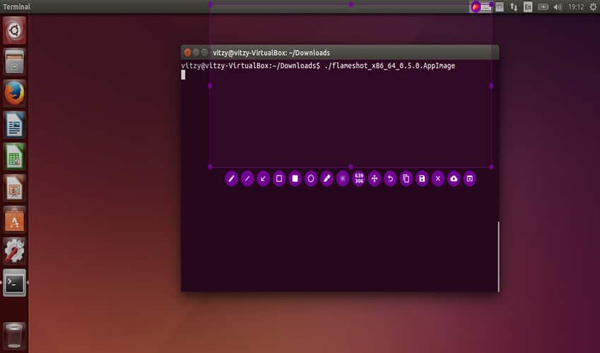
Parte superior 2: Obturador
Obturador é outra ferramenta de captura de tela gratuita e de código aberto para todas as principais distribuições Linux. Existem vários recursos para fazer capturas de tela, editar a imagem capturada e enviá-las para alguns sites de hospedagem de imagens.
Prós
Oculte conteúdo privado pixelando as capturas de tela.
Aprimore uma imagem completamente clara facilmente.
Modifique a captura de tela e adicione alguns efeitos.
Contras
Não forneça um recurso de gravação de vídeo na tela.
Faz muito tempo que não é atualizado.
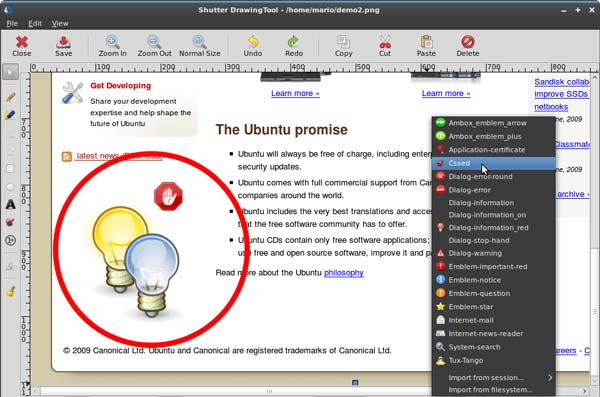
Top 3: ImageMagic
ImageMagick é mais do que uma ferramenta de recorte do Linux, também permite editar, converter e exibir arquivos de imagem vetorial em mais de 200 formatos de imagem. É mais como um editor de imagens que suporta captura de tela.
Prós
Capture a tela inteira, a janela ativa ou a parte selecionada.
Forneça habilidades abundantes com um rico conjunto de comandos.
Faça renderização de imagem com uma GUI nativa do X-window facilmente.
Contras
Difícil de gerenciar a ferramenta de recorte com linhas de comando.
Suponha sRGB não linear para imagens sem perfil
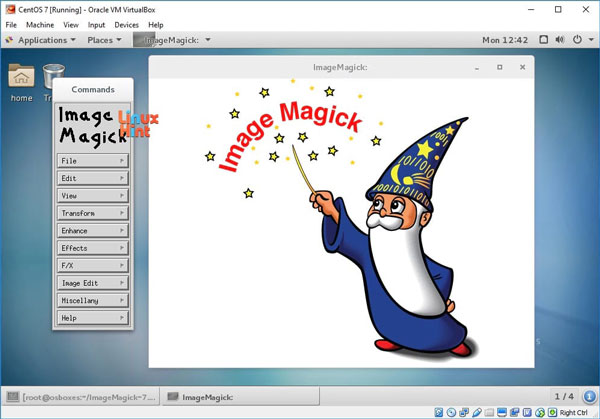
Top 4: GMIP
GMIP é um editor de imagens abrangente e de código aberto Linux, que você pode redimensionar, retocar e editar as fotos. Claro, você pode usar o programa como uma ferramenta de recorte do Linux para tirar instantâneos com cliques.
Prós
Faça capturas de tela da janela completa ou da área selecionada.
Forneça recursos de edição para dimensionar, adicionar filtros, corrigir cores etc.
Expanda mais outros recursos para fazer capturas de tela no Linux.
Contras
Difícil de gerenciar as camadas e tipografia para iniciantes.
Forneça recursos limitados para tirar instantâneos ou gravações.
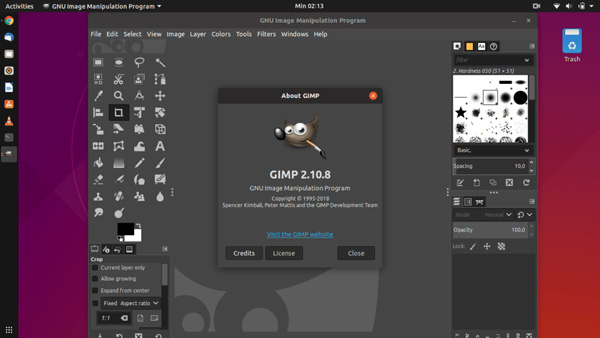
Top 5: escroto
Escroto é uma ferramenta de captura de tela leve e poderosa no Linux para tirar screenshots da área de trabalho, terminal ou uma janela específica. Ele permite que você adicione texto, linhas, setas e desenhos à captura de tela.
Prós
Permite gerar uma miniatura da captura de tela.
Execute facilmente várias operações em instantâneos salvos.
Exiba a contagem regressiva ao usar a opção de atraso para recorte.
Contras
Forneça recursos limitados para tirar instantâneos no Linux
Precisa verificar o tutorial para recorte ou edição.
Top 6: Gnomo
Captura de tela do Gnome é a ferramenta de recorte padrão para Linux Gnome. É um aplicativo GUI simples que permite que você faça uma captura de tela de toda a tela ou parte da tela conforme desejar.
Prós
Tire instantâneos, capture áudio e grave vídeo na tela.
Defina a taxa de bits, o formato de codificação ou qualquer outra configuração.
Forneça uma série de kits de ferramentas para gravar e editar as fotos.
Contras
Não é possível editar ou compartilhar a imagem capturada com esta ferramenta.
Compatível apenas com o sistema operacional Linux limitado.
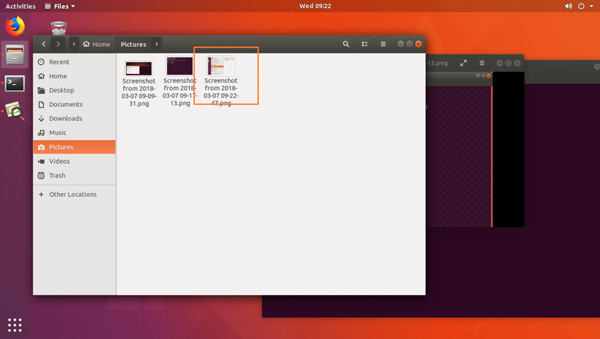
Top 7: Espetáculo
Espetáculo é outra ferramenta de captura de tela do Linux incrivelmente simples que suporta a captura de qualquer área da tela. As imagens capturadas podem ser salvas e enviadas para outros aplicativos para manipulação.
Prós
Contém as ferramentas essenciais para editar os instantâneos.
Forneça uma opção de atraso para capturar as capturas de tela.
Oculte o cursor do mouse na captura de tela.
Contras
Falta de algumas opções essenciais de edição e compartilhamento.
É bastante mínimo sem as ferramentas de anotação.
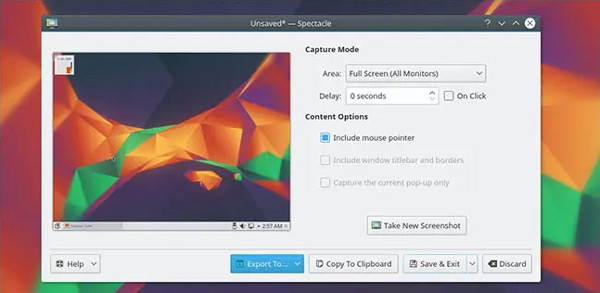
Dicas de bônus: a melhor ferramenta de recorte para Windows/Mac
Qual é a melhor ferramenta de recorte para Windows e Mac, como tirando screenshots do Discord? Quando você precisar capturar capturas de tela, adicionar anotações, aplicar gravação programada e muito mais, AnyRec Screen Recorder é uma maneira versátil de capturar os arquivos desejados. Além disso, você também pode ajustar o formato da foto e a qualidade do arquivo, ajustar a área de captura, aplicar a contagem regressiva de atraso e gerenciar a captura de tela facilmente.

Capture capturas de tela para tela cheia, janela ativa, personalize um quadro etc.
Ajuste a qualidade da foto, o formato da foto e outros parâmetros facilmente.
Forneça as ferramentas de edição e os recursos de anotação para aprimorar os instantâneos.
Gerencie as capturas de tela, salve em uma unidade local e compartilhe-as com outras pessoas.
100% Secure
100% Secure
Perguntas frequentes sobre as ferramentas de recorte no Linux
-
Onde a captura de tela é salva no Linux?
Os instantâneos capturados são salvos automaticamente na pasta Imagens em sua pasta pessoal com um nome de arquivo começando com Captura de tela. Se você não tiver uma pasta Imagens, as imagens serão salvas em sua pasta pessoal ou na área de trabalho.
-
Como instalar as ferramentas de recorte para Linux?
Quando você precisa instalar a ferramenta de recorte do Linux, você pode inserir o seguinte código em uma janela de terminal, sudo add-apt-repository [destino]/[programa] sudo apt update sudo apt install [programa]
-
Como capturar uma captura de tela em alta qualidade no Linux?
Para capturar uma captura de tela no Linux, você pode verificar se o Linux Snipping
Conclusão
Listamos algumas ferramentas de recorte no Linux que você pode obter para suas necessidades diárias de captura de tela. Você pode escolher o aplicativo de recorte desejado de acordo com sua preferência. Se você precisa encontrar o melhor ferramenta de recorte para Windows e Mac, AnyRec Screen Recorder é sempre a ferramenta de recorte recomendada que você não deve perder.
